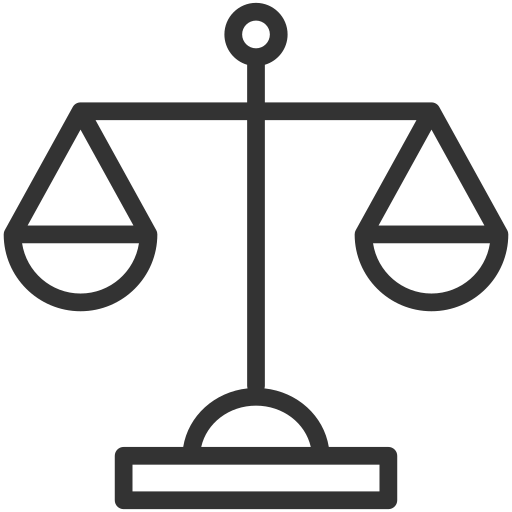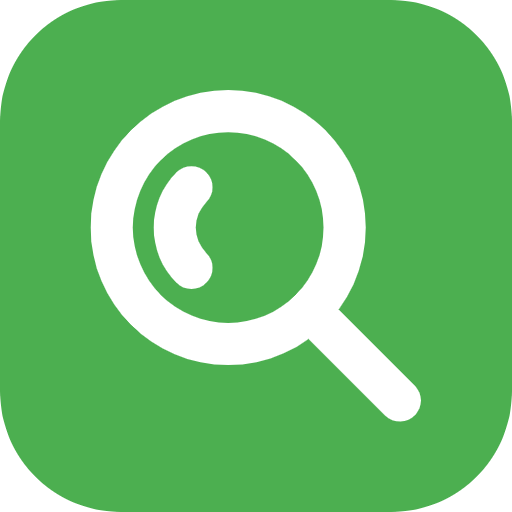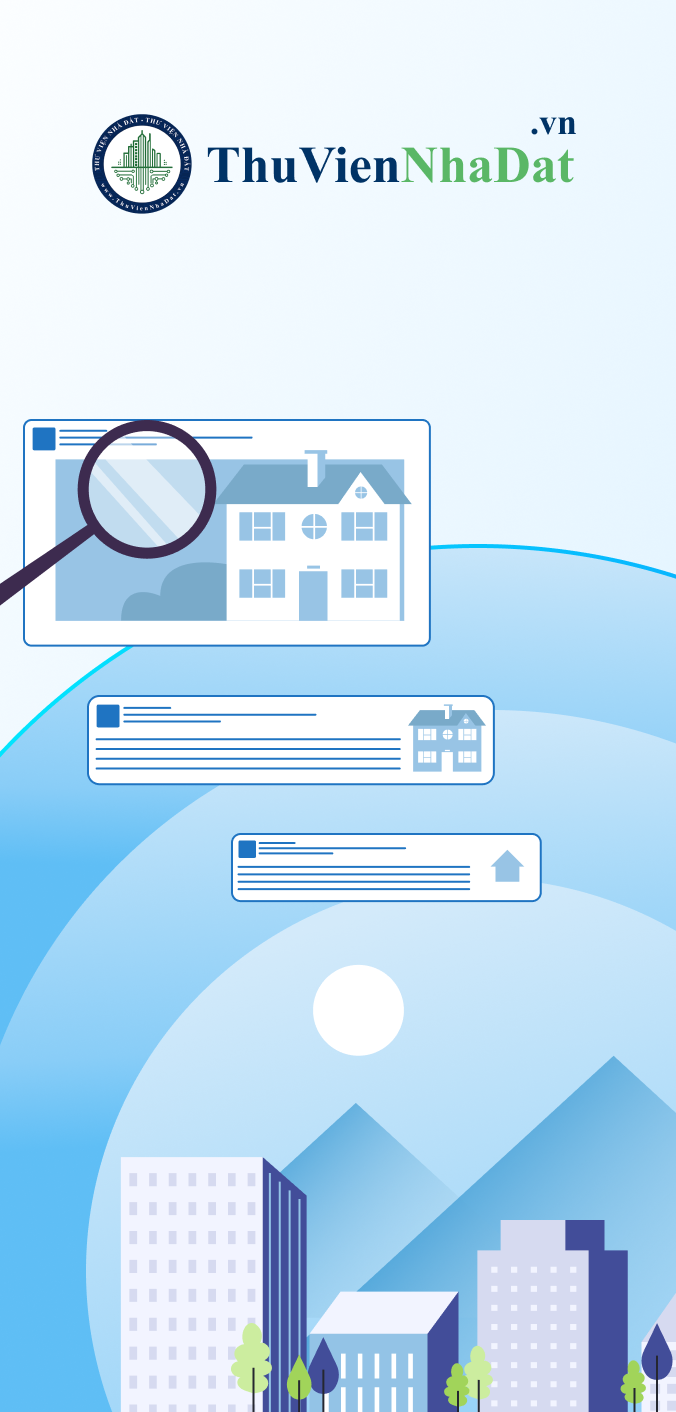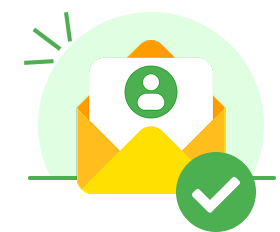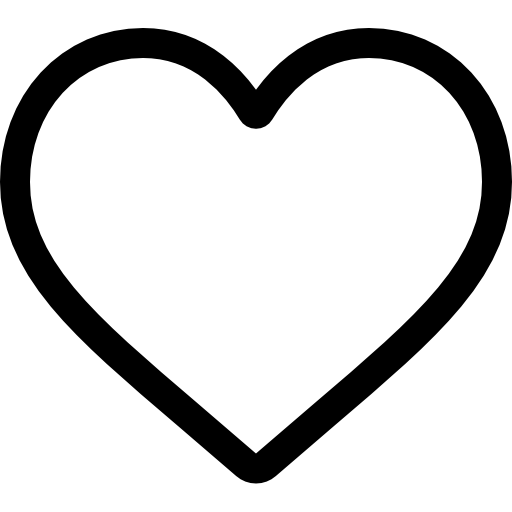Tải ứng dụng eTax mobile ở đâu? Cách nộp thuế qua eTax Mobile?
Nội dung chính
Tải ứng dụng eTax mobile ở đâu? Hướng dẫn đăng ký eTax Mobile? Hướng dẫn sử dụng eTax Mobile?
ETax mobile là gì? ETax mobile là một ứng dụng của Tổng cục Thuế cung cấp tính năng tra cứu thuế TNCN, giúp cá nhân nhanh chóng kiểm tra thông tin về thuế thu nhập cá nhân một cách chính xác. Nhờ đó, người dùng có thể đối chiếu dữ liệu nộp thuế, xác định thời gian nộp và kịp thời xử lý nếu có sai sót.
Theo Tổng cục Thuế, với eTax Mobile, người dùng có thể sử dụng 1 trong 3 phương thức đăng nhập là: Mật khẩu, vân tay hoặc FaceID.
Ứng dụng eTax Mobile cung cấp các nhóm tính năng chính, bao gồm: Thanh toán thuế, Kiểm tra nghĩa vụ thuế, Tra cứu thông báo từ cơ quan thuế, Các tiện ích hỗ trợ và Chăm sóc khách hàng.
HƯỚNG DẪN TẢI ỨNG DỤNG ETAX MOBILE:
Ứng dụng eTax Mobile hỗ trợ người dùng trên điện thoại thông minh và máy tính bảng sử dụng hệ điều hành iOS (iPhone, iPad) và Android (Samsung, LG,...). Dưới đây là hướng dẫn cách tải eTax mobile và cách sử dụng, đăng nhập
(1) Tải ứng dụng eTax mobile trên iOS
Đảm bảo thiết bị đang sử dụng iOS phiên bản 9.0/9.1 trở lên.
Mở App Store, nhập từ khóa "Thuế điện tử" vào thanh tìm kiếm.
Chọn ứng dụng chính thức và nhấn Tải về để cài đặt.
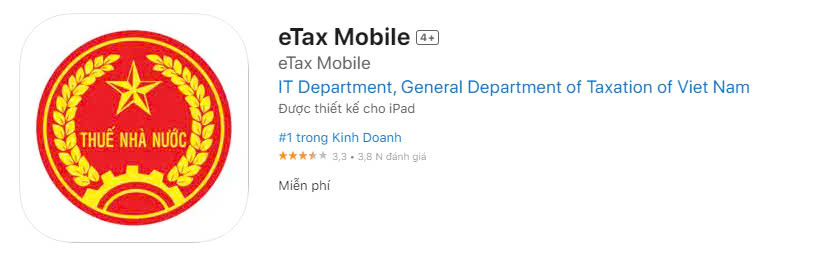
(2) Tải ứng dụng eTax mobile trên Android - Hướng dẫn cài đặt eTax Mobile
Yêu cầu thiết bị chạy hệ điều hành Android từ 4.1 trở lên.
Truy cập Google Play, tìm kiếm ứng dụng với từ khóa "Thuế điện tử".
Nhấn Cài đặt để tải ứng dụng về thiết bị.
Sau khi cài đặt thành công, người dùng có thể mở ứng dụng và tiến hành đăng nhập để sử dụng các dịch vụ thuế điện tử.
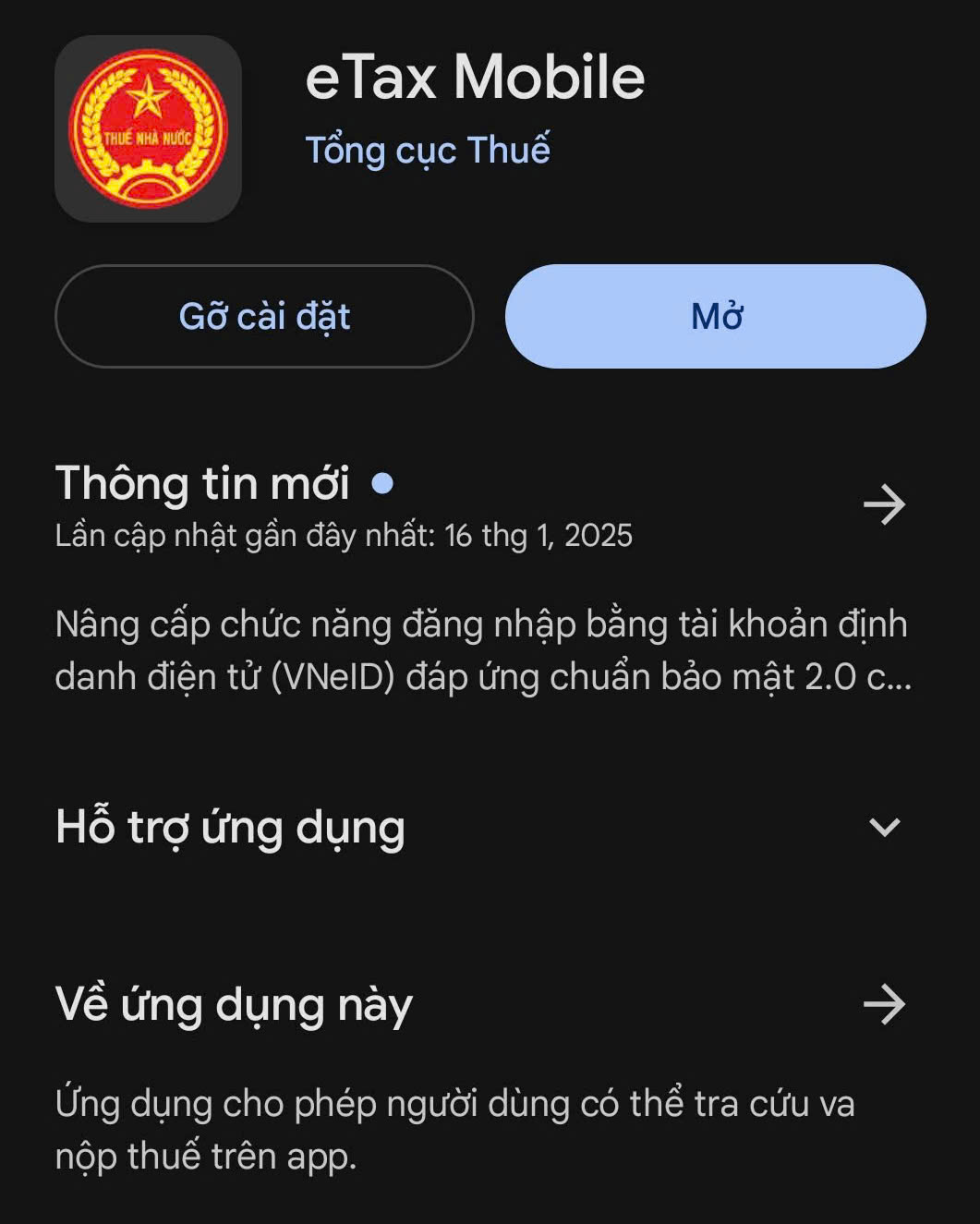
HƯỚNG DẪN ĐĂNG NHẬP ETAX MOBILE - HƯỚNG DẪN ĐĂNG KÝ ETAX MOBILE
Cách 1: Hướng dẫn đăng nhập bằng tài khoản định danh điện tử (VNeID)
Yêu cầu: Thiết bị đã cài đặt ứng dụng VNeID và tài khoản định danh điện tử đạt mức 2.
Bước 1: Truy cập đăng nhập bằng VNeID
Trên màn hình đăng nhập của eTax Mobile, chọn Đăng nhập bằng tài khoản định danh điện tử.
Nếu chưa có tài khoản trên eTax Mobile, hệ thống sẽ hiển thị thông báo yêu cầu hoàn thiện thông tin đăng ký. Nhấn Đồng ý để tiếp tục.
Bước 2: Hoàn tất đăng ký và xác thực OTP
Hệ thống hiển thị thông tin cá nhân, bao gồm: Họ tên, nơi cấp MST, loại giấy tờ, số điện thoại, email. Người dùng có thể chỉnh sửa số điện thoại và email nếu cần.
Nhấn Tiếp tục, nhập mã OTP được gửi qua tin nhắn SMS để xác nhận.
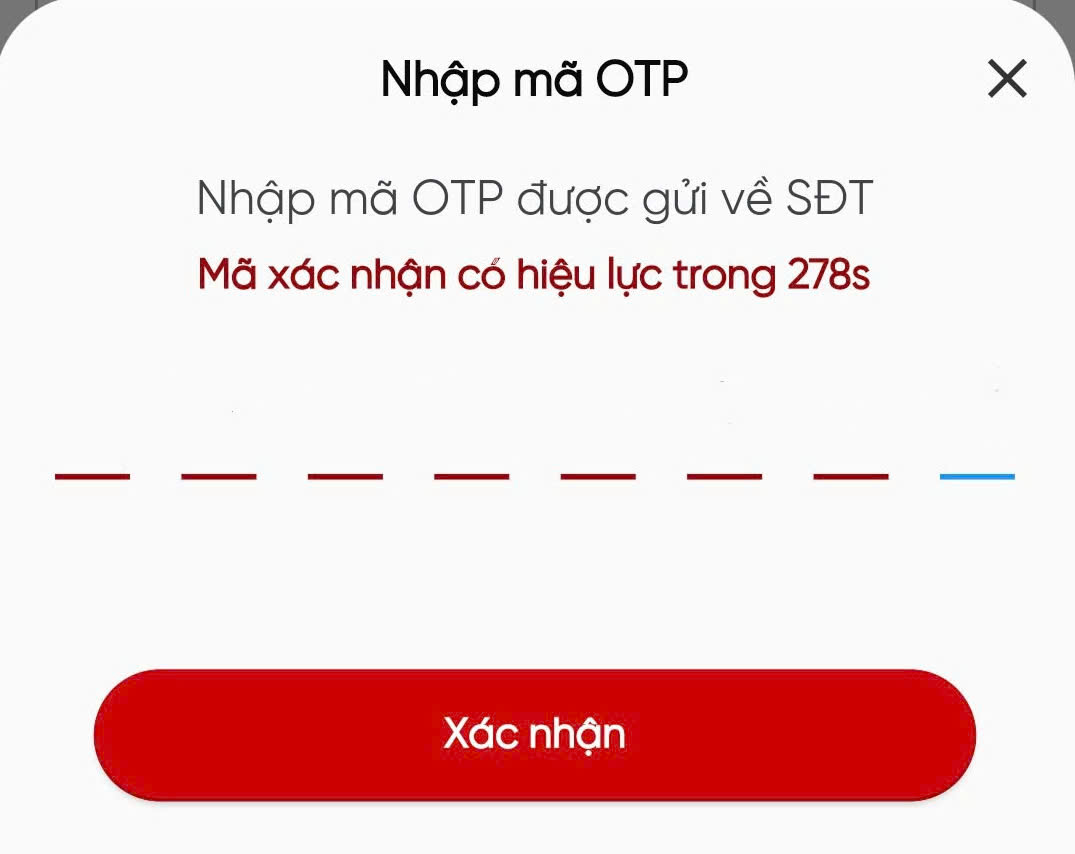
Khi đăng ký thành công, hệ thống sẽ hiển thị thông báo Tài khoản đã được kích hoạt và người dùng có thể đăng nhập vào eTax Mobile.

Cách 2: Đăng nhập bằng tài khoản giao dịch điện tử với Cơ quan Thuế (CQT)
Bước 1: Đăng ký tài khoản
Mở ứng dụng eTax Mobile, chọn Đăng ký ngay.
Nhập Mã số thuế (MST) và Mã Captcha, sau đó nhấn Tiếp tục.
Hệ thống hiển thị thông tin người nộp thuế (NNT), bao gồm: Họ tên, nơi cấp MST, loại giấy tờ, số điện thoại, email. Nếu cần, người dùng có thể chỉnh sửa số điện thoại và email trước khi nhấn Tiếp tục.
Màn hình sẽ thông báo đăng ký tài khoản thành công và yêu cầu NNT đến Cơ quan Thuế gần nhất để kích hoạt tài khoản và nhận mật khẩu.
Bước 2: Đăng nhập vào eTax Mobile
Sau khi nhận được mật khẩu qua tin nhắn SMS, mở ứng dụng và chọn Đăng nhập.
Nhập MST và mật khẩu đã được cấp.
Nếu đây là lần đăng nhập đầu tiên, hệ thống yêu cầu nhập mã OTP được gửi về số điện thoại đã đăng ký để xác thực.
HƯỚNG DẪN SỬ DỤNG ETAX MOBILE
Sau khi đăng nhập thành công vào eTax Mobile, người nộp thuế truy cập vào mục Nộp thuế để tiến hành liên kết tài khoản ngân hàng. Việc liên kết có thể thực hiện trước hoặc trong quá trình lập chứng từ nộp thuế.
- Chọn Nhóm chức năng nộp thuế để thực hiện việc Liên kết với tài khoản Ngân hàng
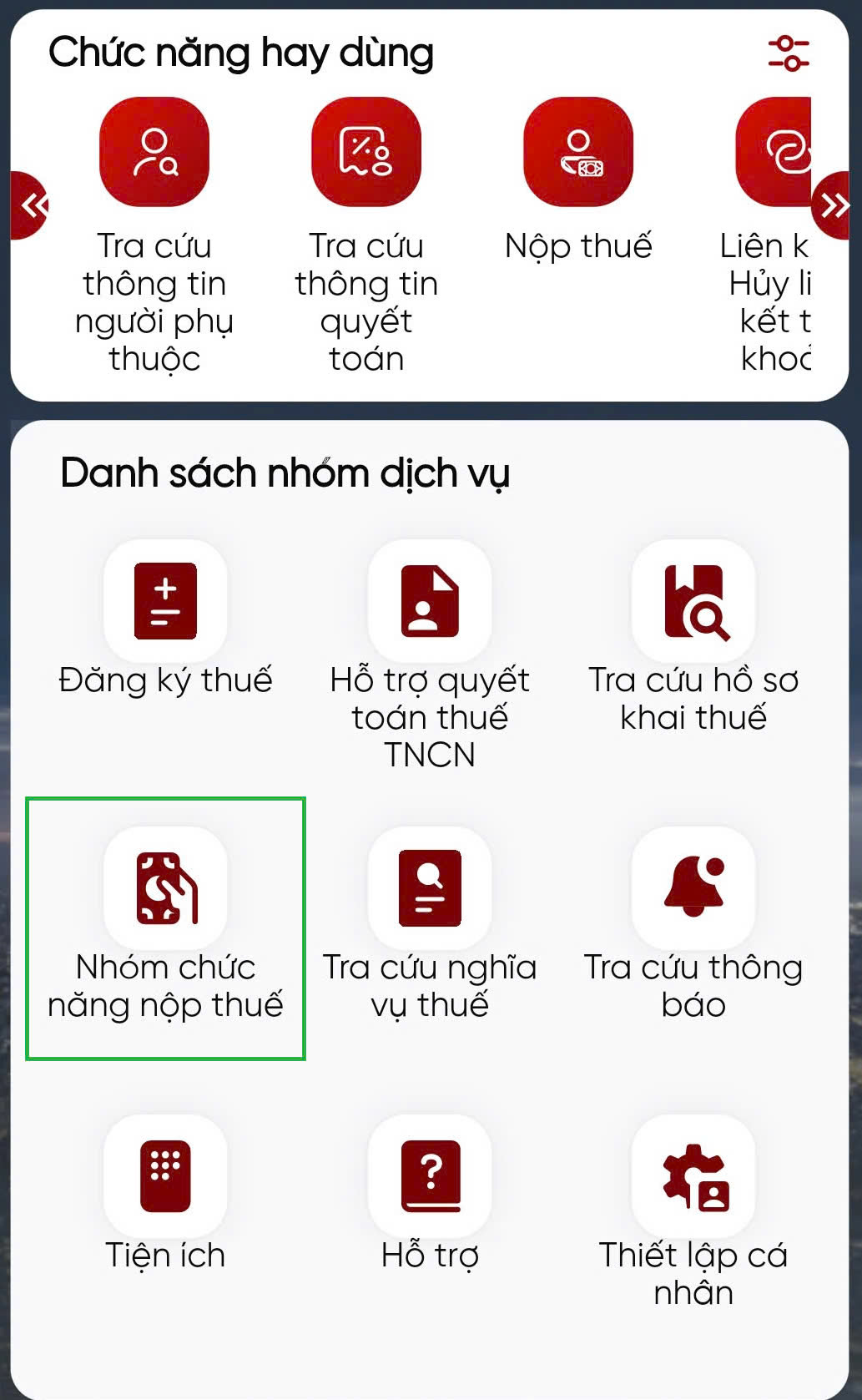
- Tiếp tục chọn chức năng Liên kết/Huỷ liên kết tài khoản
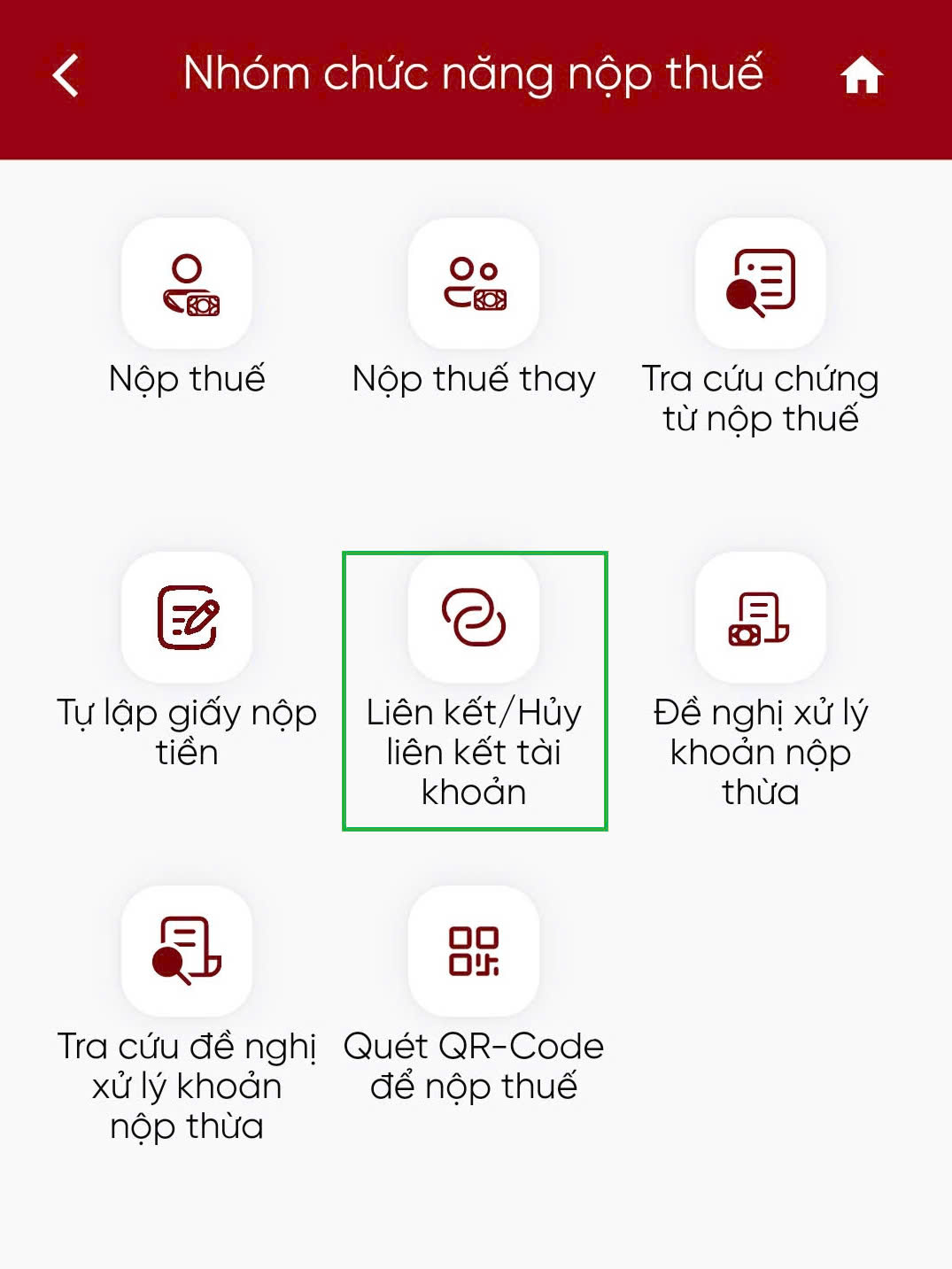
- Chọn ngân hàng để liên kết thực hiện nghĩa vụ thuế
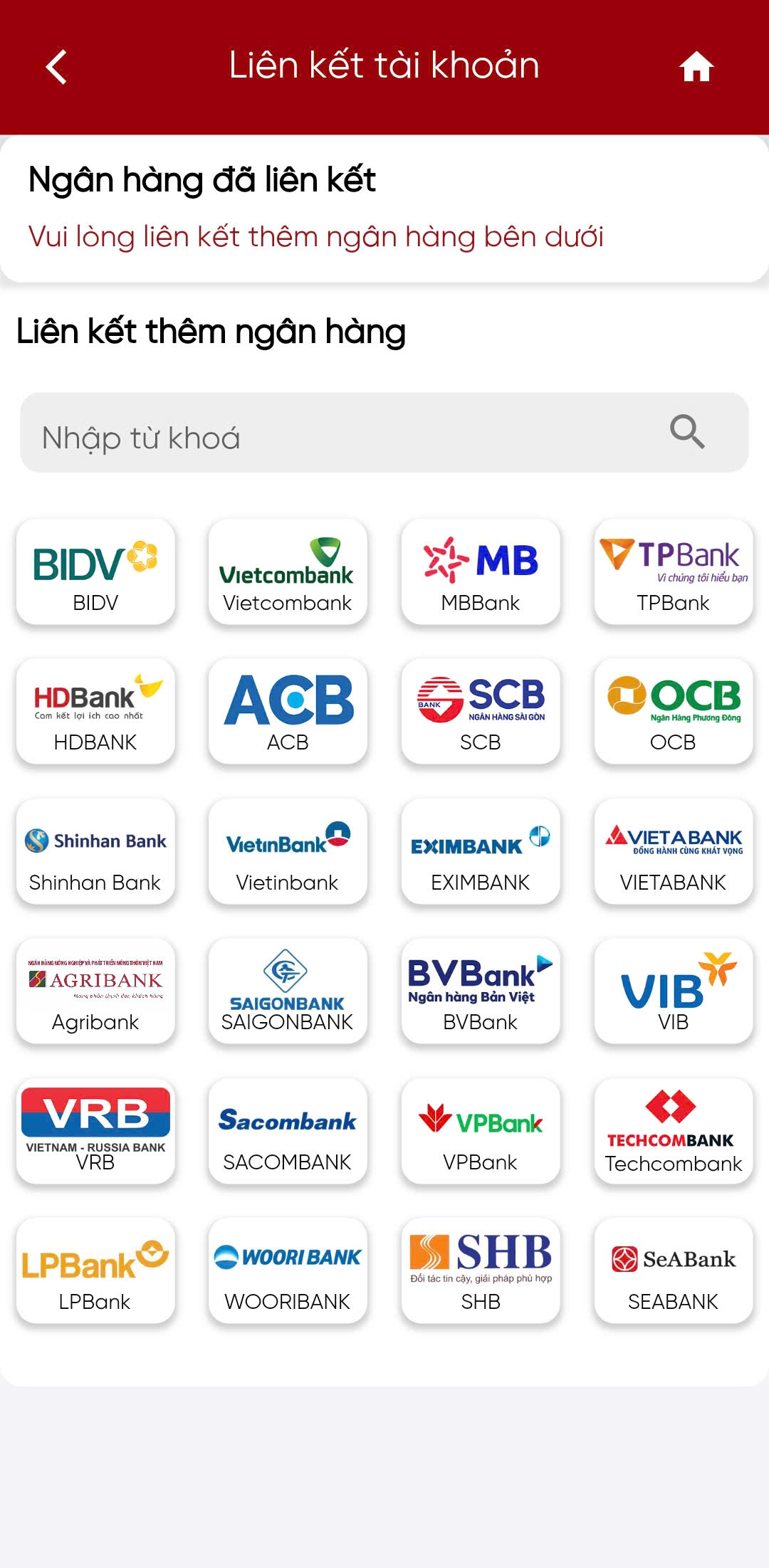
Sau đó tiến hành nhập thông tin để liên kết tài khoản ngân hàng theo hướng dẫn trong ứng dụng
Mỗi tài khoản ngân hàng chỉ cần liên kết một lần duy nhất. Nếu người nộp thuế sở hữu nhiều tài khoản tại các ngân hàng khác nhau, có thể liên kết với nhiều ngân hàng để thuận tiện trong việc thực hiện nghĩa vụ thuế.
Cách nộp thuế qua eTax Mobile? Hướng dẫn nộp thuế trên eTax mobile
Truy cập chức năng Nộp thuế
Sau khi đăng nhập vào ứng dụng eTax Mobile, người nộp thuế thực hiện:
Chọn Nhóm chức năng Nộp thuế → Nộp thuế hoặc chọn mục nộp thuế tại nhóm Chức năng hay dùng
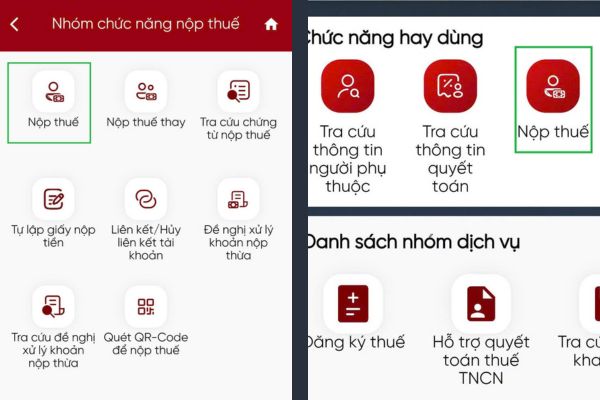
Màn hình sẽ hiển thị hai mục chính:
Tất cả: Hiển thị toàn bộ nghĩa vụ thuế cần nộp.
Lệ phí trước bạ: Hiển thị riêng các khoản phí trước bạ cần thanh toán.
Nhập điều kiện tra cứu nghĩa vụ thuế
Mã số thuế (MST): Hệ thống tự động hiển thị MST đăng nhập, không thể chỉnh sửa.
Mã số thuế cửa hàng, thương hiệu: Nếu có, người dùng có thể chọn từ danh mục.
Nhấn Tra cứu để hiển thị thông tin thuế cần nộp.
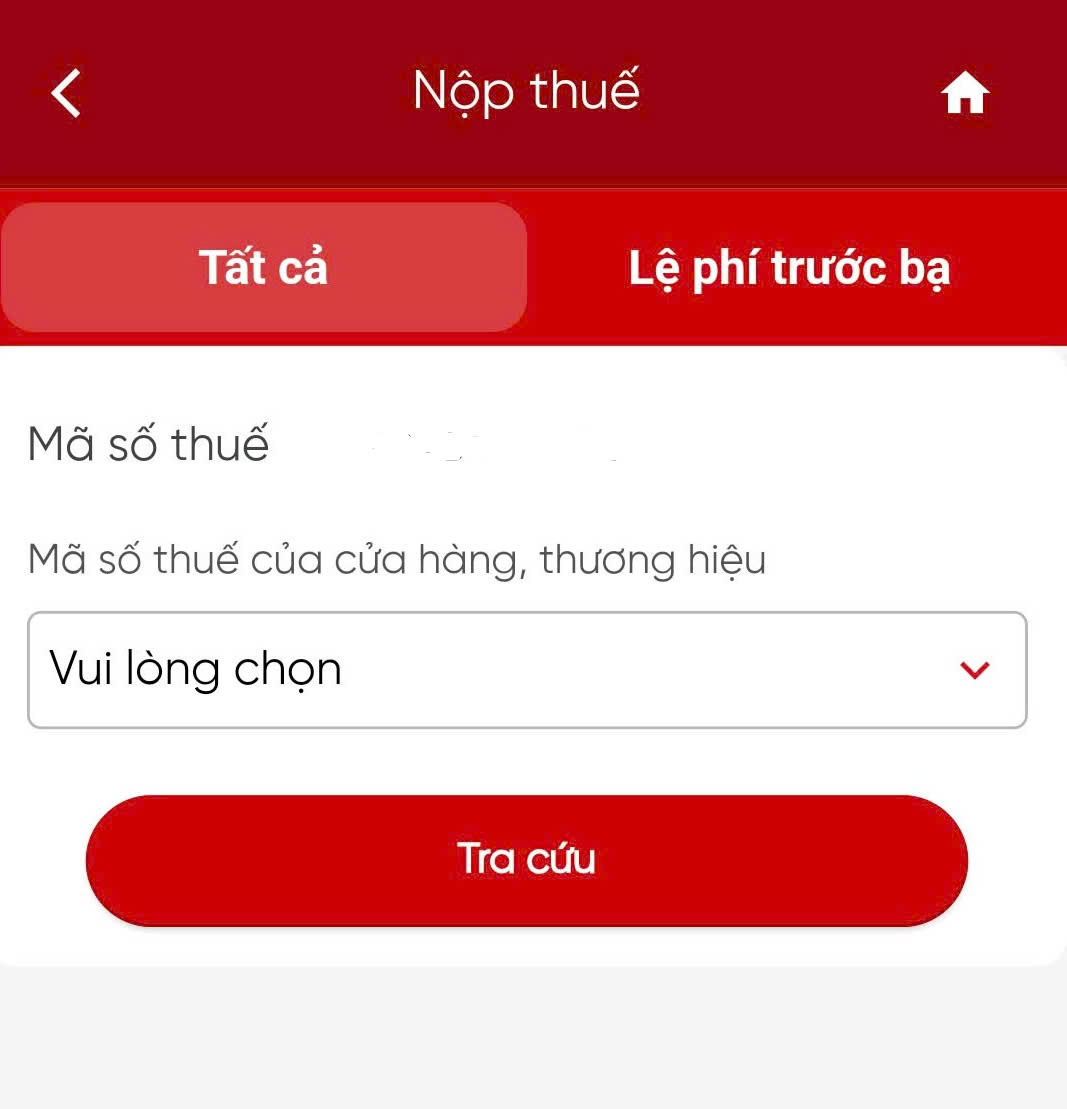
Xem kết quả tra cứu và lựa chọn hình thức nộp thuế
Trên màn hình kết quả tra cứu, hệ thống sẽ hiển thị:
- Tổng số tiền phải nộp: Tổng hợp số thuế cần thanh toán.
- Nộp tất cả: Nhấn vào để nộp toàn bộ số tiền thuế hiển thị.
Nộp thuế theo danh sách kết quả tra cứu
Chọn Nộp tất cả, hệ thống hiển thị chi tiết từng khoản thuế
Tiếp theo, nhấn Tạo giấy nộp tiền, hệ thống sẽ tự động chọn tất cả các khoản thuế cần nộp. Người dùng có thể giữ nguyên toàn bộ lựa chọn hoặc bỏ tích và chọn khoản thuế cần nộp.
Số tiền phải nộp: Hệ thống tự động hiển thị số tiền của từng khoản, không thể chỉnh sửa.
Số tiền muốn nộp: Cho phép chỉnh sửa nhưng phải lớn hơn 0 (ngoại trừ lệ phí trước bạ phương tiện, không thể thay đổi số tiền).
Cập nhật thông tin khoản thuế trước khi thanh toán
Nhấn biểu tượng ở sau mục "Số tiền phải nộp" để xem chi tiết từng khoản thuế.
Nhấn biểu tượng sau mục "Địa bàn hành chính" để chỉnh sửa thông tin địa bàn hành chính.
Nhấn biểu tượng sau mục "Kho bạc nhà nước" để cập nhật thông tin kho bạc nhà nước liên quan đến khoản thuế.
Nhấn "Quay lại" để chọn phương thức thanh toán.
Chọn phương thức thanh toán thuế
- Sau khi xác nhận thông tin, hệ thống hiển thị màn hình lựa chọn phương thức thanh toán: Thanh toán bằng tài khoản ngân hàng đã liên kết với eTax Mobile.
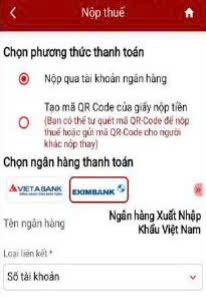
- Tạo mã QR Code của giấy nộp tiền: Quét mã QR để thanh toán hoặc chia sẻ mã QR cho người khác thanh toán thay.
- Sau khi chọn phương thức thanh toán:
Hệ thống hiển thị danh sách ngân hàng đã liên kết.
Chọn ngân hàng mong muốn (thông tin tài khoản hiển thị sẵn, không thể sửa).
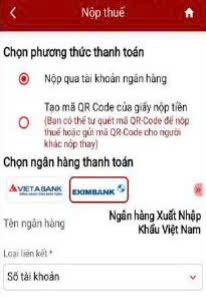
Nhấn Tiếp tục để chuyển sang bước tạo giấy nộp tiền.
Tạo và xác nhận giấy nộp tiền
- Hệ thống tự động tạo giấy nộp tiền theo nguyên tắc: Mỗi giấy nộp tiền chỉ áp dụng cho một cơ quan thu, một địa bàn hành chính và tối đa hai khoản nộp.
- Thứ tự thanh toán: Giấy nộp tiền có số thứ tự nhỏ phải được thanh toán trước khi thực hiện các khoản có số thứ tự lớn hơn. Nếu các giấy nộp tiền có cùng thứ tự, có thể lựa chọn thanh toán theo thứ tự tùy ý.
Hoàn tất thanh toán thuế
Trên màn hình danh sách giấy nộp tiền, chọn Nộp thuế trên từng giấy nộp tiền (các nút nộp thuế sẽ hiển thị màu đỏ).
Hệ thống yêu cầu nhập mã OTP, được gửi qua tin nhắn SMS từ ngân hàng liên kết.
Nhập mã OTP và nhấn Xác nhận để hoàn tất giao dịch.
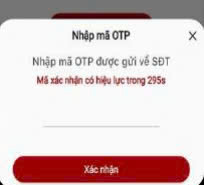
Sau khi xác nhận, hệ thống xử lý thanh toán và hiển thị thông báo hoàn tất nộp thuế. Người dùng có thể kiểm tra lại giao dịch trong lịch sử thanh toán trên ứng dụng eTax Mobile. Trên đây là Cách nộp thuế qua eTax Mobile chi tiết
Xem thêm hướng dẫn nộp thuế thay, kiểm tra thông tin đăng ký thuế, thay đổi thông tin người phụ thuộc,... trên ứng dụng eTax mobie Tại đây

Tải ứng dụng eTax mobile ở đâu? Cách nộp thuế qua eTax Mobile? (Ảnh từ Internet)
Khấu trừ thuế TNCN đối với thu nhập của cá nhân không cư trú như thế nào?
Căn cứ vào khoản 1 Điều 25 Thông tư 111/2013/TT-BTC, quy định về khấu trừ thuế và chứng từ khấu trừ thuế như sau:
Khấu trừ thuế và chứng từ khấu trừ thuế
1. Khấu trừ thuế
Khấu trừ thuế là việc tổ chức, cá nhân trả thu nhập thực hiện tính trừ số thuế phải nộp vào thu nhập của người nộp thuế trước khi trả thu nhập, cụ thể như sau:
a) Thu nhập của cá nhân không cư trú
Tổ chức, cá nhân trả các khoản thu nhập chịu thuế cho cá nhân không cư trú có trách nhiệm khấu trừ thuế thu nhập cá nhân trước khi trả thu nhập. Số thuế phải khấu trừ được xác định theo hướng dẫn tại Chương III (từ Điều 17 đến Điều 23) Thông tư này.
....
Như vậy, tổ chức, cá nhân trả các khoản thu nhập chịu thuế cho cá nhân không cư trú có trách nhiệm khấu trừ thuế thu nhập cá nhân trước khi trả thu nhập.